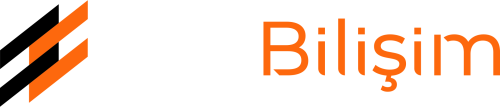- %40 İndirim ALAN ADI
- Kampanya HOSTİNG
- %40 İndirim ALAN ADI
- Kampanya HOSTİNG
- Performans Artışı: Yeni sürücüler, daha iyi performans sunabilir, özellikle oyunlar veya grafik yoğun uygulamalar için ekran kartı sürücüleri büyük fark yaratabilir.
- Hata ve Çökme Düzeltmeleri: Eski sürücüler bazen sistem çökmesine, uyumsuzluklara ve hatalara neden olabilir. Güncellemeler bu hataları düzeltebilir.
- Yeni Özellikler: Güncellenmiş sürücüler, yeni özellikler veya iyileştirmeler ekleyebilir. Örneğin, yeni ekran kartı sürücüleri, DirectX veya Vulkan gibi grafik API'leri ile uyumlu olabilir.
- Donanım Uyumluluğu: Eski sürücüler, yeni işletim sistemleri ile uyumsuz olabilir. Güncel sürücüler, yeni işletim sistemi sürümleriyle uyumluluğu sağlar.
- Başlat Menüsüne Tıklayın ve Ayarlar'ı açın.
- Güncelleme ve Güvenlik bölümüne tıklayın.
- Windows Update sekmesinde, "Güncellemeleri denetle" seçeneğini tıklayın.
- Eğer Windows güncellenmiş bir sürücü bulursa, bu sürücüyü otomatik olarak indirecek ve yükleyecektir.
- Kolay ve hızlı bir yöntemdir.
- Windows, genellikle uyumlu ve güvenli sürücüler sunar.
- Her zaman en güncel sürücüye ulaşamayabilirsiniz.
- Yalnızca Windows’a özgü sürücüler güncellenir, üçüncü parti donanım için özel sürücüler bulunamayabilir.
- Aygıt Yöneticisi'ni açmak için, Başlat menüsüne sağ tıklayın ve "Aygıt Yöneticisi"ni seçin.
- Güncellemek istediğiniz cihazı bulun. Örneğin, Ekran Kartı için "Ekran Bağdaştırıcıları" sekmesine tıklayın.
- Güncellemek istediğiniz donanım bileşenine sağ tıklayın ve Sürücüyü Güncelle seçeneğini seçin.
- "Güncel sürücü yazılımını otomatik olarak ara" seçeneğini seçin ve Windows’un yeni sürücüyü bulmasına izin verin.
- Eğer Windows, yeni sürücü bulursa, onu indirip kuracaktır.
- Basit ve hızlı bir yöntemdir.
- Windows'un uyumlu sürücüleri bulma kapasitesi yüksektir.
- Her zaman en güncel sürücüyü bulamayabilirsiniz.
- Bazı donanımlar için manuel indirme gerekebilir.
- Üreticinin Web Sitesine Gidin: Örneğin, NVIDIA, AMD, Intel, Realtek gibi büyük üreticilerin kendi sürücü sayfaları vardır.
- Model ve İşletim Sistemi Seçimi: Donanımınızın tam modelini ve kullandığınız işletim sistemini (Windows 10, Windows 11 vb.) seçin.
- Sürücüleri İndirin: İlgili sürücüyü indirin ve kurulum talimatlarını takip ederek yükleyin.
- Genellikle en güncel sürücüyü burada bulabilirsiniz.
- Özel sürücüler (örneğin, oyun için optimize edilmiş sürücüler) sunulabilir.
- Üretici web sitesine gitmek ve sürücüleri manuel olarak indirmek zaman alabilir.
- Yanlış sürücü indirildiğinde, cihaz düzgün çalışmayabilir.
- Driver Booster
- Driver Easy
- SlimDrivers
- Üçüncü parti sürücü güncelleme yazılımını indirin ve kurun.
- Yazılımı başlatın ve tüm sürücülerinizin taranmasını bekleyin.
- Güncelleme gereken sürücüleri seçin ve güncelleme işlemini başlatın.
- Çok sayıda sürücüyü aynı anda güncelleyebilirsiniz.
- Zaman kazandırır ve kolaydır.
- Üçüncü parti yazılımlar bazen yanlış sürücüleri yükleyebilir.
- Ücretsiz sürümlerde kısıtlamalar olabilir ve bazı yazılımlar reklam içerir.
- Aygıt Yöneticisi’ni Kontrol Edin: Sürücülerin doğru şekilde yüklendiğini ve hiçbir "?" veya "!" işareti olmadığını kontrol edin.
- Sistem Performansını Test Edin: Yeni sürücülerle bilgisayarınızın performansını değerlendirin. Oyunlar veya grafik uygulamaları gibi yoğun kaynak kullanan yazılımlar üzerinde test yapabilirsiniz.
- Sistem Çökme veya Hata Durumlarını İzleyin: Eğer sistemde çökme veya donma gibi problemler yaşanıyorsa, yeni sürücüler geri alınabilir.
- Aygıt Yöneticisi'ni açın.
- Güncellenen cihazı sağ tıklayın ve Özellikler'e gidin.
- Sürücü sekmesine tıklayın ve Sürücüyü Geri Al seçeneğini tıklayın.
- İlgili yönergeleri takip ederek eski sürücüye geri dönebilirsiniz.
Driver (Sürücü) Güncelleme
Bilgisayarınızın doğru şekilde çalışabilmesi için donanım bileşenlerinin (işlemci, ekran kartı, ağ kartı, ses kartı, vb.) yazılımlarını yöneten ve uyumlu çalışmasını sağlayan programlara sürücüler denir. Sürücüler, donanım ile işletim sistemi arasında köprü görevi görür. Güncel ve doğru sürücüler, sistem performansını artırırken, uyumluluk sorunlarını ve hataları önlemeye yardımcı olur. Bu yazıda, bilgisayarınızdaki sürücüleri güncellemekle ilgili bilmeniz gereken her şeyi ele alacağız.
1. Sürücü Nedir ve Neden Güncellenmesi Gerekir?
Sürücü Nedir?
Sürücü (driver), bir donanım aygıtının işletim sistemiyle doğru bir şekilde iletişim kurabilmesini sağlayan yazılımdır. Örneğin, bir yazıcı, ekran kartı veya ağ kartı gibi donanım bileşenlerinin doğru çalışabilmesi için o donanıma özgü sürücüler gereklidir.
Sürücü Güncelleme Neden Önemlidir?
2. Sürücü Güncelleme Yöntemleri
Sürücülerinizi güncellemenin birkaç farklı yolu vardır. Her yöntem, bilgisayarınızın donanımına ve tercihlerinize göre farklılık gösterebilir.
Yöntem 1: Windows Update ile Sürücü Güncelleme
Windows, bazı sürücüler için otomatik güncellemeleri sağlar. Bu yöntem, özellikle Microsoft tarafından onaylı sürücüler için geçerlidir.
Avantajlar:
Dezavantajlar:
Yöntem 2: Aygıt Yöneticisi ile Sürücü Güncelleme
Aygıt Yöneticisi, bilgisayarınızdaki donanım bileşenlerini yönetmenizi sağlayan bir araçtır. Bu araç sayesinde, cihazlarınıza ait sürücüleri manuel olarak güncelleyebilirsiniz.
Avantajlar:
Dezavantajlar:
Yöntem 3: Donanım Üreticisinin Web Sitesinden Sürücü İndirme
Birçok donanım üreticisi, sürücüleri kendi web sitelerinde sunar. Özellikle üçüncü parti donanımlar için bu yöntem yaygın olarak kullanılır.
Avantajlar:
Dezavantajlar:
Yöntem 4: Üçüncü Parti Sürücü Güncelleme Yazılımları
Bazı üçüncü parti yazılımlar, bilgisayarınızdaki tüm sürücüleri tarar ve güncellenmesi gereken sürücüleri size bildirir. Bu yazılımlar, sürücüyü bulup otomatik olarak indirip yükleyebilirler. Örnek yazılımlar şunlardır:
Avantajlar:
Dezavantajlar:
3. Sürücü Güncelleme Sonrası Kontrol
Sürücü güncellemesini tamamladıktan sonra, bazı kontroller yaparak sistemin doğru çalıştığından emin olmalısınız:
4. Sürücü Geri Alma (Rollback)
Eğer yeni sürücü, eski sürücünün performansına veya uyumluluğuna kıyasla sorun yaratıyorsa, sürücüyü eski haline döndürebilirsiniz.
5. Sonuç
Sürücü güncellemeleri, bilgisayarınızın stabilitesini, performansını ve uyumluluğunu artırmanın önemli bir parçasıdır. Hem sisteminize yeni özellikler ekler hem de eski sürücülerin neden olduğu hataları ve uyumsuzlukları giderir. Bu güncellemeleri zamanında yaparak bilgisayarınızın uzun ömürlü ve verimli çalışmasını sağlayabilirsiniz. Ancak, her güncellemeyi dikkatlice kontrol etmek, doğru sürücüleri indirip yüklemek, cihazınızın sağlıklı çalışmasını garanti eder.
Aradığınız Bilgiyi Bulamıyor musunuz?
Bilgi bankasını detaylı olarak incelediniz, fakat ihtiyacınız olan bilgiyi bulamıyorsanız,
Bir Destek Talebi Oluşturun.Kategoriler
İşletim Sistemi (14)Minecraft (2)Bilgisayar Yazılım ve Donanımları (6)Alan Adı Yönetimi (7)Genel (20)Hosting (2)En Son Eklenen Başlıklar
SSH Portunu Değiştirerek Güvenliği ArtırmaLinux İşletim Sistemlerinde Port AçmaHosting Seçimi: İyi bir hosting hizmeti seçerken dikkat edilmesi gerekenler..tr Uzantılı Domain Tescili İçin Gerekli BelgelerMinecraft sunucu/server nasıl kurulur ?Minecraft sunucumda kullanıcılara adminlik nasıl verebilirim ?Wisecp Temalarında İkonların Kaybolma Sorunu ve ÇözümüYapay Zeka Çeşitleri ve Kullanım Amaçları: Geleceği Şekillendiren TeknolojiArama Motoru Türleri: İnternette Bilgi Erişimi için Farklı YaklaşımlarBilgisayarda Ağ Bağlantısını Optimize Etme: Verimli ve Hızlı Bağlantılar İçin İpuçları
WhatsApp'tan Bize Ulaşın TopÜrün ve hizmetlerimiz hakkında daha detaylı bilgi almak için Whatsapp'tan ulaşabilirsiniz.
0 850 244 7834
Eva Bilişim , 5651 Sayılı Kanun kapsamında Bilgi Teknolojileri ve İletişim Kurumu ( BTK ) tarafından onaylı ticari amaçla hizmet veren Yer Sağlayıcı'dır.
destek@evabilisim.com
hukuk@evabilisim.com
muhasebe@evabilisim.com
WhatsApp'tan Ulaşın
Burgaz Mah. Şehit Mehmet Cad. No: 69 Mudanya/ BURSA
Fiyatlarımıza KDV dahil değildir.

Alan Adı (Domain)
.com.tr Alan Adı Tescil .com Alan Adı Tescil .net Alan Adı Tescil .info Alan Adı TecilHosting
Ekonomik SSD Hosting Ekonomik Limitsiz Hosting Windows Plesk Hosting Plus Hosting Wordpress Hosting Profesyonel SSD Hosting Bayi (Reseller) HostingSunucu
Premium VDS Sunucular WP Notify WhatsApp API Cloud Server VPS Server Mail Hosting Veri Merkezi Hizmetleri Kirala Senin Olsun SunucularDaha Fazla
Firmamız Hakkında Ticari Bilgiler Haber ve Duyurular Çalışma Saatlerimiz Blog'tan Yazılar Bilgi Bankası Hizmet Sözleşmesi KVKK Aydınlatma Metni Gizlilik Sözleşmesi Bize UlaşınCopyright © 2025 Eva Bilişim Tüm Hakları Saklıdır.